Pendahuluan
Komputer Dell terkenal karena kinerja yang tangguh, namun terkadang bisa menghadapi aplikasi yang tidak responsif, yang dapat menyebabkan frustrasi pengguna. Fungsi ‘force quit’ menjadi solusi praktis dalam skenario ini. Fitur ini memungkinkan Anda untuk menghentikan program yang macet, memastikan kelancaran komputer Anda. Mengetahui cara memaksa keluar aplikasi sangat penting untuk menjaga efisiensi komputer Anda. Panduan ini menyajikan metode komprehensif untuk memaksa keluar pada komputer Dell, dengan fokus pada sistem Windows dan Linux. Dengan menguasai teknik ini, Anda dapat menangani aplikasi yang membeku dengan cepat, menghindari reboot sistem penuh, yang dapat menghemat waktu dan mencegah kemungkinan kehilangan data.
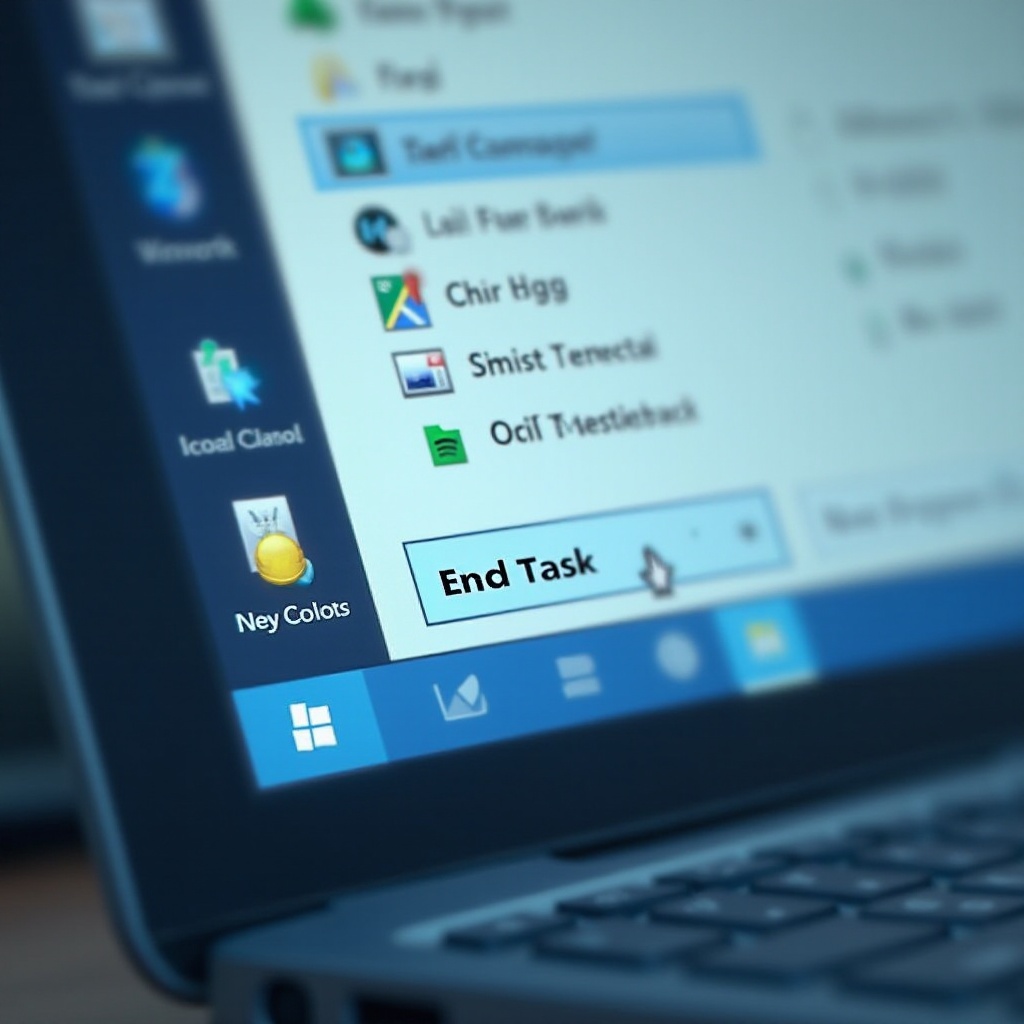
Memahami Fungsi Force Quit
Fungsi ‘force quit’ berfungsi sebagai alat berharga ketika berhadapan dengan aplikasi yang sulit, tidak responsif. Ini memungkinkan Anda untuk menghentikan paksa program yang menolak untuk ditutup secara normal. Memahami fungsi ini penting karena dapat mencegah perangkat lunak yang tidak responsif menguras sumber daya sistem secara tidak perlu. Force quitting bukanlah langkah pemecahan masalah standar, melainkan metode pamungkas ketika semua teknik penutupan aplikasi lainnya gagal. Fitur ini dapat diakses di komputer Dell yang menjalankan baik Windows maupun Linux, masing-masing memiliki metode eksekusinya yang spesifik. Dengan menguasai keterampilan ini, Anda akan secara signifikan meningkatkan kemampuan Anda untuk mengelola dan memelihara kinerja komputer Anda secara efektif.

Cara Memaksa Keluar pada Komputer Dell Windows
Memaksa keluar pada komputer Dell Windows adalah proses yang sederhana, dengan beberapa opsi yang tersedia bagi pengguna.
Menggunakan Task Manager
- Akses Task Manager:
- Tekan
Ctrl + Shift + EscatauCtrl + Alt + Delete, lalu pilih ‘Task Manager.’ - Identifikasi Aplikasi yang Tidak Responsif:
- Masuk ke tab ‘Processes’ di dalam jendela Task Manager.
- Temukan aplikasi yang tidak responsif, biasanya ditandai dengan penggunaan memori atau CPU yang tinggi.
- Paksa Keluar Aplikasi:
- Pilih aplikasi dan klik ‘End Task’ di sudut kanan bawah.
Perintah Pintasan Keyboard
Memanfaatkan pintasan keyboard memberikan cara cepat untuk memaksa keluar aplikasi.
1. Buka Task Manager dengan Ctrl + Shift + Esc.
2. Pilih Aplikasi: Gunakan tombol panah untuk menyorot aplikasi yang tidak responsif.
3. Akhiri Tugas: Tekan Alt + E untuk menutup program.
Metode Command Prompt
Command Prompt menawarkan metode force quit berbasis teks.
1. Buka Command Prompt:
– Luncurkan dengan Windows + R, ketik ‘cmd’, dan tekan Enter.
2. Daftar Proses yang Berjalan:
– Masukkan tasklist dan tekan Enter untuk melihat proses aktif.
3. Akhiri Proses:
– Temukan nama atau ID proses dan jalankan taskkill /f /im [nama proses] atau taskkill /f /pid [ID proses].
Memahami metode ini untuk Windows menetapkan landasan yang kuat untuk menghadapi aplikasi yang tidak responsif. Sekarang kita akan menjelajahi pendekatan untuk sistem Linux, memastikan bahwa pengguna Dell di berbagai sistem operasi dapat menangani kesalahan aplikasi dengan efisien.
Cara Memaksa Keluar pada Sistem Dell Linux
Bagi pengguna yang mengoperasikan sistem Dell di Linux, terdapat solusi yang berbeda namun sederhana untuk memaksa keluar aplikasi.
Menggunakan Sistem Monitor
Sistem Monitor mirip dengan Windows Task Manager dan mudah digunakan.
1. Buka Sistem Monitor:
– Cari ‘System Monitor’ di menu aplikasi Anda dan buka.
2. Identifikasi Aplikasi:
– Masuk ke tab ‘Processes’.
– Temukan aplikasi yang tidak berfungsi.
3. Tutup Paksa:
– Klik kanan aplikasi dan pilih ‘End’ atau ‘Kill.’
Alat Baris Perintah
Dengan menggunakan terminal memberikan metode alternatif untuk penghentian proses.
1. Buka Terminal:
– Tekan Ctrl + Alt + T.
2. Temukan ID Proses:
– Jalankan ps aux atau top untuk melihat proses yang berjalan.
3. Bunuh Proses:
– Setelah mendapatkan PID, jalankan kill -9 [PID] untuk menutup paksa aplikasi.
Opsi GUI Alternatif
Linux juga menyediakan berbagai alat antarmuka pengguna grafis untuk menangani aplikasi yang tidak responsif.
1. Instal Aplikasi Seperti KSysGuard:
– Gunakan pengelola paket seperti apt atau yum untuk menginstal alat-alat ini.
2. Paksa Tutup Aplikasi:
– Seperti dengan Sistem Monitor, temukan aplikasi dan berhentikan dengan sesuai.
Dengan memahami cara memaksa keluar aplikasi di lingkungan Windows dan Linux, pengguna Dell lebih siap untuk mempertahankan kinerja sistem yang optimal.
Kapan dan Mengapa Menggunakan Force Quit di Dell Anda
Gunakan fungsi force quit ketika sebuah aplikasi menjadi tidak responsif atau secara berlebihan menghabiskan sumber daya sistem, mengancam untuk membekukan sistem Anda. Teknik ini menjadi sangat penting ketika metode penutupan tradisional telah gagal dan reboot menjadi satu-satunya alternatif. Dengan secara teratur menggunakan force quitting, Anda dapat menjaga responsivitas sistem, memastikan aliran kerja yang lebih lancar. Namun, ketergantungan yang sering pada fungsi ini dapat menunjukkan masalah sistemik yang lebih dalam yang memerlukan penyelidikan menyeluruh. Ini adalah solusi sementara yang seharusnya mendorong pemeriksaan lebih lanjut atas masalah kinerja yang berkelanjutan.
Risiko dan Pertimbangan Sebelum Melakukan Force Quitting
Force quitting menghentikan aplikasi secara instan, yang dapat menyebabkan kehilangan data atau kerusakan aplikasi. Memastikan penyimpanan kerja secara reguler dapat secara signifikan mengurangi risiko kehilangan data. Selanjutnya, jika Anda berulang kali perlu memaksa keluar aplikasi tertentu, itu bisa menjadi sinyal masalah kompatibilitas atau bug perangkat lunak bawaan. Dalam kasus seperti itu, pertimbangkan untuk memperbarui atau menginstal ulang aplikasi yang bermasalah untuk memperbaiki kesalahan yang persisten. Menemukan waktu yang tepat untuk menggunakan force quit akan membantu menjaga kesehatan komputer Anda dan menghindari masalah sistem jangka panjang.

Kesimpulan
Memaksa keluar aplikasi pada komputer Dell Anda—baik itu di Windows atau Linux—adalah keterampilan penting untuk mengelola program yang tidak responsif. Memahami berbagai teknik memastikan Anda dapat memulihkan fungsi sistem dengan cepat dan efisien, sehingga mempertahankan tingkat produktivitas yang tinggi. Ingatlah, meskipun force quitting merupakan alat yang sangat berharga, alangkah baiknya digunakan dengan bijak untuk menghindari hasil yang tidak terduga yang dapat mempengaruhi komputer Anda.
Pertanyaan yang Sering Diajukan
Apakah memaksa keluar aplikasi dapat membahayakan komputer Dell saya?
Memaksa keluar umumnya aman jika digunakan dengan bijak. Namun, hal ini dapat menyebabkan kehilangan data atau kerusakan perangkat lunak jika tidak ditangani dengan benar. Gunakan hanya jika diperlukan.
Apa yang harus saya lakukan jika pemaksaan keluar tidak berhasil?
Jika memaksa keluar gagal, coba restart komputer Anda. Masalah yang berkelanjutan mungkin memerlukan pemecahan masalah lebih lanjut, seperti menginstal ulang aplikasi atau memeriksa pembaruan sistem.
Apakah ada alternatif untuk memaksa keluar pada Dell?
Alternatifnya termasuk menunggu aplikasi merespons atau menggunakan fitur pemulihan aplikasi bawaan. Menyimpan pekerjaan secara teratur dan memeriksa pembaruan dapat mencegah kebutuhan untuk memaksa keluar.
